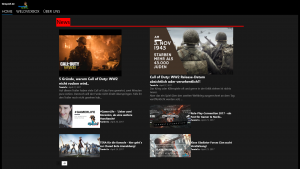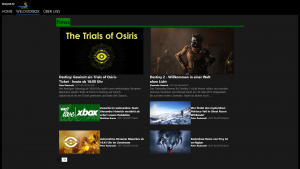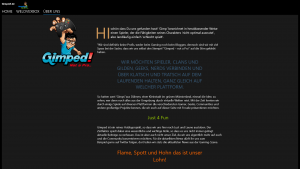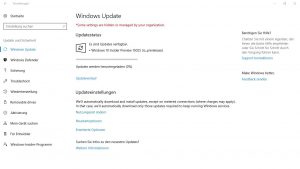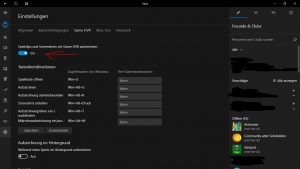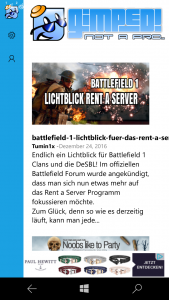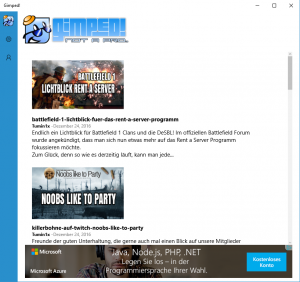Auch über die Tage hat sich was mit der Gimped! App Entwicklung getan. Und wenn alles klappt werden wir diese Jahr mit der Gimped!2018 Version aus dem Betastatus herauswachsen. Dies wird in der 1. Version nur auf die Windows PC App beziehen aber die Xbox Version wird schnell danach folgen da es nur einige Änderungen am Design um eine 100% Gamepad Steuerung zu ermöglichen.
Zurzeit gibt es 3 Baustellen in der App:
- Das Design
Um die App mit verschiedenen Auflösungen und Geräten anzeigen zu lassen wird das Design in die Richtung angepasst das dieses alles immer Richtig darstellt was zur zeit nicht möglich ist. - Die Push Nachrichten
Diese sollen sofort beim Erscheinen eines Artikels an die Endgeräte übertragen werden. Hier sollen die User entscheiden können welche Themen sie bekommen wollen. - Anzeige von Artikeln
Die Artikel werden in Zukunft auch Sofort in der App geöffnet wodurch eine bessere App Erfahrung entsteht. - Technischer Part
Hier fällt alles andere drunter was noch fehlt und optimiert werden muss.
dazu kommt die Online Prüfung Verbesserung der Abrufraten. Feedback an System mit Benutzerinfos usw.